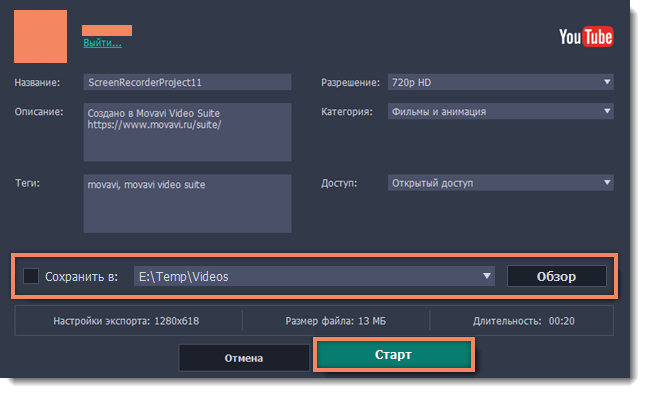|
|
Загрузка видео в интернет
После редактирования видео вы можете загрузить его на YouTube!
Шаг 1: Откройте окно экспорта
1. Нажмите кнопку Поделиться рядом с кнопкой Сохранить как.
2. Выберите YouTube.
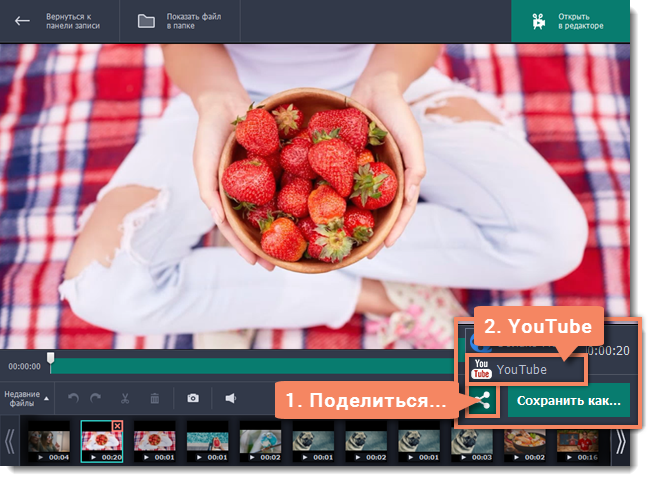
Шаг 2: Войдите в аккаунт
1. В окне экспорта нажмите Войти. В браузере откроется страница авторизации.
2. Войдите в ваш аккаунт и нажмите Разрешить, чтобы Movavi Video Suite могла загружать видео под вашим аккаунтом.
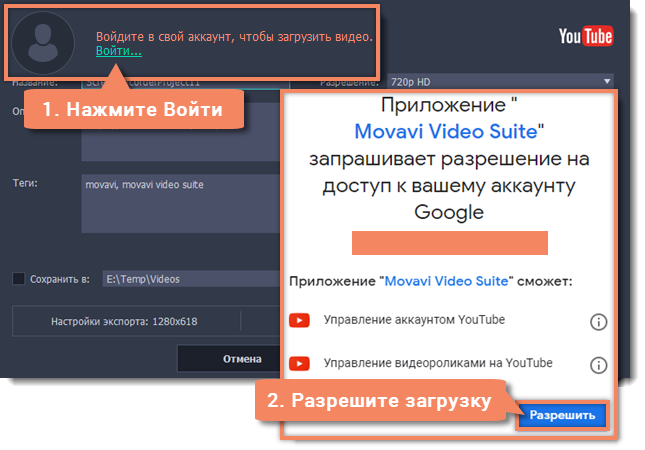
Шаг 3: Выберите разрешение
-
В окне экспорта откройте список Разрешение и выберите подходящее для видео разрешение.
-
Для лучшего качества выберите разрешение равное или немного меньшее, чем высота видео. Например, если размер вашего видео 1280x720, выберите разрешение 720p.
-
Это разрешение будет максимально высоким разрешением доступным для просмотра. YouTube автоматически создаст более низкие разрешения для просмотра.
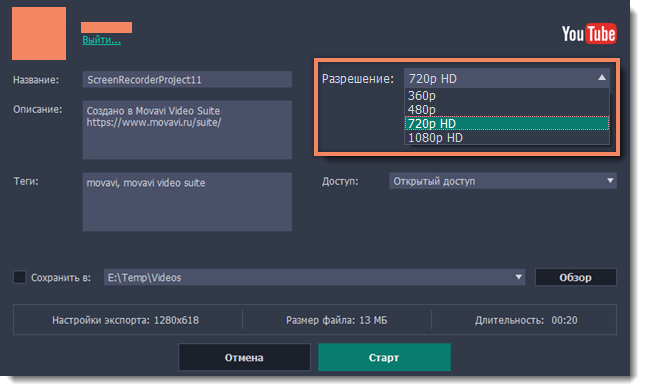
Шаг 4: Заполните информацию
1. Заполните название и описание видео. Эта информация будет показываться под вашим видео на YouTube.
2. Добавьте теги, чтобы пользователи могли найти ваше видео. Разделяйте теги запятыми.
3. Выберите из списка подходящую для вашего видео категорию.
4. Откройте список Доступ и выберите, кто может смотреть ваше видео:
-
Ограниченный доступ – только вы сможете смотреть это видео.
-
Доступ по ссылке – видео не будет показываться другим пользователям, пока вы не дадите им ссылку.
-
Открытый доступ – видео доступно всем.
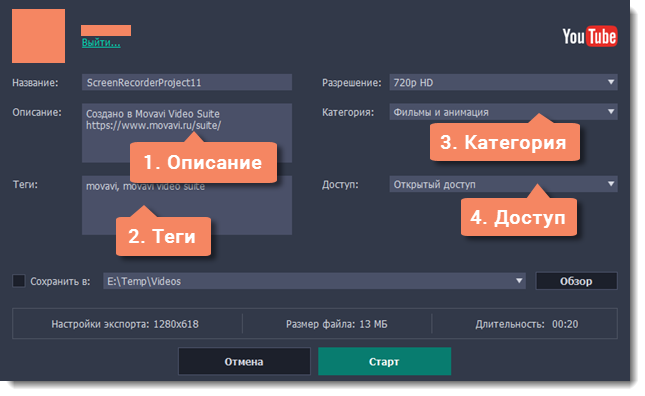
Шаг 5: Сохраните и загрузите видео
1. Сначала видео будет сохранено как файл на вашем компьютере. Если вы хотите изменить папку сохранения видео, нажмите Обзор.
2. Проверьте размер и длительность видео. Для загрузки видео свыше 15 минут на YouTube необходимо подтвердить аккаунт.
3. Нажмите Старт, чтобы начать загрузку.